Quente
AnyRec Video Converter
Crie vídeos de apresentação de slides com perfis predefinidos.
Download seguro
Crie vídeos com modelos CapCut para liberar sua criatividade
CapCut é um aplicativo popular de edição de vídeo que ganhou popularidade recentemente devido à sua interface amigável e ampla gama de opções de edição. Um dos recursos mais populares do aplicativo é sua vasta biblioteca de modelos que permite aos usuários criar facilmente vídeos com aparência profissional. No entanto, encontrar um modelo CapCut adequado pode ser um desafio, especialmente para quem é novo no aplicativo. Este artigo fornecerá dicas e truques para obter mais modelos CapCut e usá-los para criar vídeos envolventes e exclusivos. Quer você seja um influenciador de mídia social, proprietário de uma pequena empresa ou apenas alguém que gosta de criar conteúdo, essas dicas o ajudarão a levar suas habilidades de edição de vídeo para o próximo nível.
Lista de guias
Parte 1: Como obter modelos CapCut Parte 2: Como usar modelos CapCut Parte 3: Alternativa CapCut para usar mais modelos Editar vídeo Parte 4: Perguntas frequentes sobre modelos CapCutParte 1: Como obter modelos CapCut
Todos nós sabemos que você pode usar modelos diretamente no Capcut. Mas sempre há uma limitação no número. E alguns modelos exigem pagamento, enquanto outros estão disponíveis apenas para usuários CapCut VIP. Portanto, esta parte apresentará várias maneiras de obter modelos CapCut.
1. Use os modelos integrados do CapCut
CapCut vem com muitos modelos que você pode usar para criar seus vídeos. Navegue pela guia Modelos e selecione o que melhor atende às suas necessidades. Se não quiser usar modelos VIP, você pode pesquisar modelos gratuitos e escolhê-los para solicitar.
2. Pesquise modelos CapCut online
Se quiser acessar mais modelos CapCut, você também pode procurá-los online. Existem muitos sites e plataformas de mídia social onde os usuários do CapCut compartilham seus modelos para outros usarem. Você pode pesquisar modelos CapCut no Google ou em plataformas como TikTok ou Instagram para encontrar mais opções. Depois de encontrar um modelo de sua preferência, você pode baixá-lo e importá-lo.
3. Crie seus próprios modelos
Se não estiver satisfeito com os modelos online, você pode criá-los usando software de design como Adobe Photoshop ou Canva. Depois de criar seus modelos, você pode importá-los para o CapCut e usá-los para criar seus vídeos.
4. Junte-se a grupos de modelos CapCut
Muitos usuários do CapCut criam grupos em plataformas de mídia social como Facebook e Reddit, onde compartilham modelos. Você pode ingressar nesses grupos e navegar pelos modelos postados por outros usuários. Para encontrar esses grupos, pesquise os templates CapCut nas suas redes sociais preferidas e procure grupos com um número significativo de membros.
5. Encontre sites de modelo
Além do mecanismo de busca, vários sites oferecem modelos CapCut gratuitos para download. Alguns dos mais populares incluem CapCut Templates, CapCut Templates Club e CapCut Temple. Esses sites possuem diversos templates para que você possa escolher o que melhor se adapta às suas necessidades.
Você pode acessar mais modelos CapCut gratuitamente e criar vídeos de alta qualidade que se destacam usando esses métodos.
Parte 2: Como usar modelos CapCut
Agora você encontrou modelos CapCut suficientes. Se você precisa aprender como usar esses modelos no CapCut, esta parte explicará como fazer isso passo a passo.
Passo 1.Abra o aplicativo CapCut no seu dispositivo. Toque em “Modelos” na parte inferior da tela.
Passo 2.Navegue pelos vários modelos disponíveis em diferentes categorias. Ou escolha o modelo no seu dispositivo.
Etapa 3.Toque em “Usar” para importar o modelo para o seu projeto. E personalize o modelo adicionando fotos, vídeos e texto.
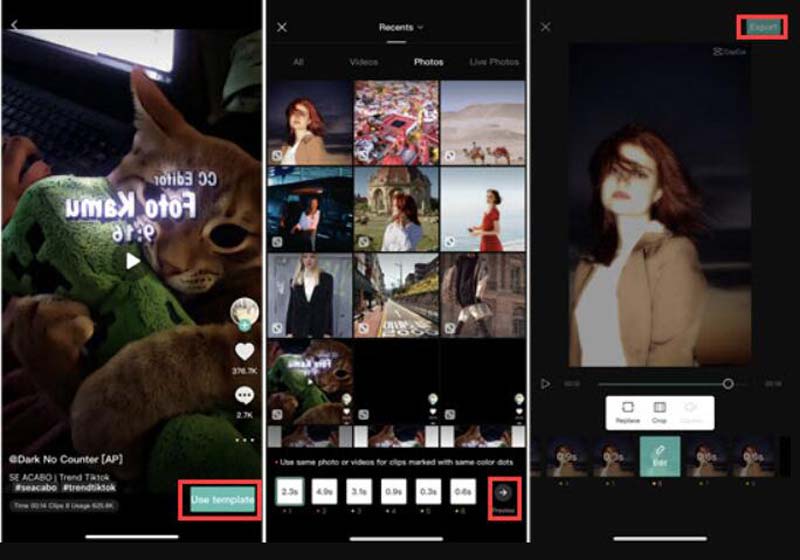
Parte 3: Alternativa CapCut para usar mais modelos Editar vídeo
Suponha que você esteja procurando outra ferramenta de edição de vídeo que tenha mais modelos. Você pode usar AnyRec Video Converter. Este software possui muitos modelos e efeitos de vídeo para você aplicar ao seu vídeo. E os temas dos modelos têm aniversários, feriados, viagens e assim por diante que podem expressar o seu humor. É uma boa ajuda para você gravar vídeos do TikTok com tendências da moda ou ideias para vlogmas. Você pode usá-los para criar vários vídeos temáticos. Além disso, este software também pode importar modelos de vídeo online para tornar seu vídeo mais profissional.

Forneça vários modelos e efeitos para vídeos.
Tenha mais ferramentas de edição para você fazer vídeos.
Produza vários formatos de vídeo após adicionar modelos.
Compartilhe seus vídeos com modelos diretamente nas redes sociais.
100% Secure
100% Secure
Passo 1.Você pode ver o botão “MV” ao iniciar o software AnyRec. Clique nele para escolher seus modelos.
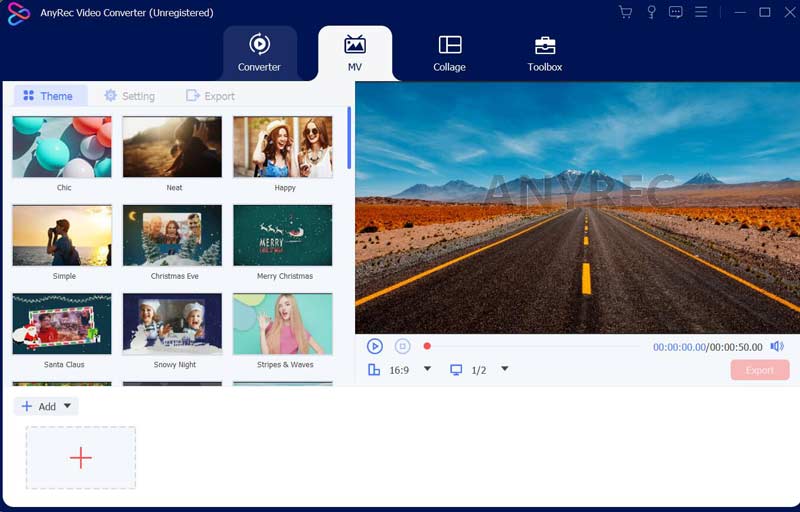
Passo 2.Existem muitos temas e modelos que você pode aplicar. E você pode adicionar vários vídeos para mesclá-los na parte inferior.
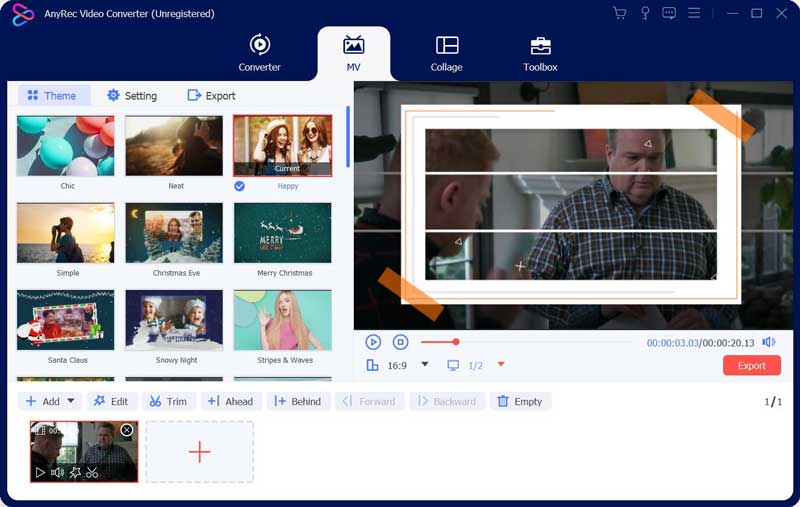
Etapa 3.Depois de aplicar os modelos, você pode escolher o destino e clicar no botão “Exportar” na tela direita.
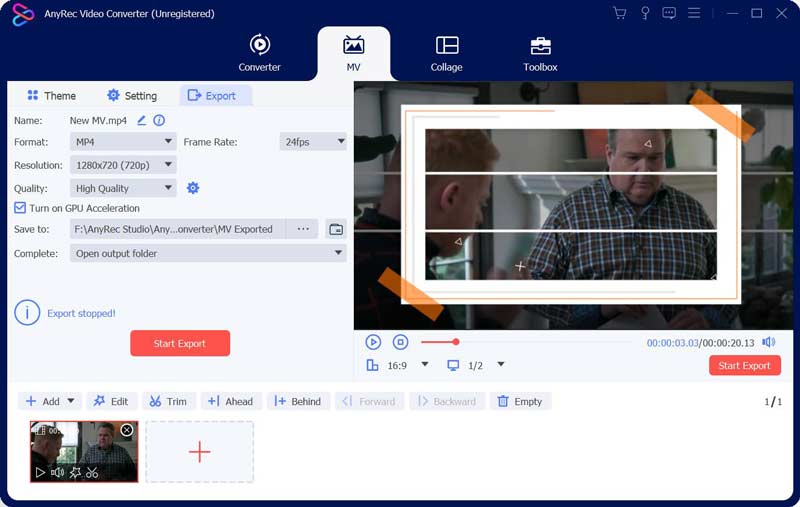
Parte 4: Perguntas frequentes sobre modelos CapCut
-
Posso criar meus modelos CapCut?
Sim. Você pode criar seus modelos CapCut criando projetos de vídeo e foto e salvando-os como modelos dentro do aplicativo.
-
Posso personalizar os modelos CapCut?
Sim. Você pode personalizar os modelos CapCut substituindo o conteúdo do espaço reservado por suas fotos e vídeos, alterando o texto e ajustando os efeitos e transições.
-
Quantos modelos CapCut estão disponíveis?
Os modelos CapCut são constantemente adicionados e atualizados, portanto não há um número definido de modelos disponíveis. No entanto, muitos modelos estão disponíveis em vários estilos e temas.
Conclusão
Seguindo as dicas e truques descritos neste artigo, você pode obter mais modelos CapCut e usá-los para criar vídeos envolventes e exclusivos que irão capturar a atenção do seu público, como vídeos sobrepostos ou vídeos lado a lado. Então vá em frente e experimente diferentes modelos e recursos e veja aonde sua criatividade o leva. Mas se você quiser uma ferramenta de edição de vídeo com mais modelos no Windows ou Mac, você pode usar AnyRec Video Converter.
100% Secure
100% Secure
